Popular
Τι είναι το Two Factor Authentication (2FA);
Έτσι, ακόμα και αν διαρρεύσουν τα στοιχεία πρόσβασης στον λογαριασμό σας, δεν θα είναι εφικτή η σύνδεση από κανέναν, καθώς δεν θα μπορέσει να περάσει από το δεύτερο στάδιο επαλήθευσης του 2FA.
Πώς λειτουργεί το 2FA;
Παρακάτω αναφέρονται κάποιες από τις πιο γνωστές και δωρεάν εφαρμογές ελέγχου ταυτότητας:
- Google Authenticator Google play | Apple App Store
1. Συνδεθείτε στον λογαριασμό σας στο RoomRack Pms
2. Ανατρέξτε στην επιλογή Το Προφίλ μου πάνω δεξιά και επιλέξτε την επιλογή Two Factor Authentication
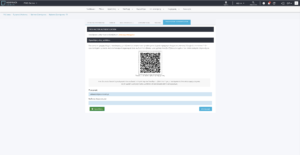
3. Ανοίξτε την εφαρμογή ελέγχου ταυτότητας (Authenticator app) που έχετε εγκαταστήσει στη συσκευή σας και επιλέξτε Προσθήκη λογαριασμού ή το “+”.
4. Σκανάρετε με την κάμερα της εφαρμογής σας το QR Code που θα βρείτε στο βήμα 1 στη σελίδα μας και επιβεβαιώστε τους κωδικούς σύνδεσης σας στα 2 κάτω πεδία .
Σημείωση: Εάν για οποιοδήποτε λόγο δεν μπορείτε να σκανάρετε το QR Code με την κάμερα της συσκευής σας, μπορείτε να πληκτρολογήσετε στην Authenticator εφαρμογή που χρησιμοποιείτε, το κλειδί εγκατάστασης που θα βρείτε κάτω από το QR Code.
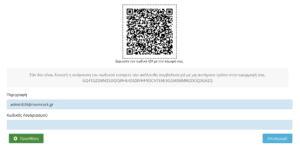
5. Εάν η καταχώρηση του 2FA είναι επιτυχής, θα εμφανιστεί 1 κωδικός.
Αντιγράψτε τον και αποθηκεύστε σε ένα ασφαλές μέρος. Κάνοντας χρήση αυτών των κωδικών, μπορείτε να περάσετε το δεύτερο βήμα της ταυτοποίησης χρήστη και να συνδεθείτε στον λογαριασμό σας σε περίπτωση που δεν έχετε πρόσβαση στη συσκευή σας (γεννήτρια κωδικού) λόγω απώλειας / καταστροφής κ.ο.κ.
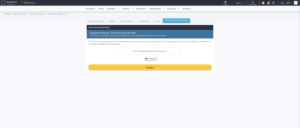
6. Στο τελευταίο βήμα πατήστε την επιλογή Ενεργοποίηση του 2FA και ξαναβάλτε τον κωδικό σας για την ολοκλήρωση του βήματος. Αυτό ήταν, πλέον μπορείτε να συνδέεστε με τον έλεγχος ταυτότητας δύο παραγόντων.
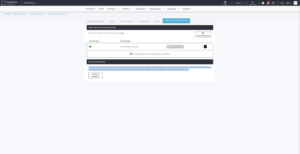
Σημαντικά
1. Δεν έχω πρόσβαση στη συσκευή με το Authenticator app που χρησιμοποίησα για την ενεργοποίηση του 2FA. Τι να κάνω;
Οι κωδικοί αυτοί δεν είχαν αποσταλεί με e-mail και δεν είναι προσβάσιμοι μέσα από τον λογαριασμό σας.
Σε περίπτωση που δεν τους είχατε αποθηκεύσει, επικοινωνήστε μαζί μας για να αποκτήσετε και πάλι πρόσβαση στον λογαριασμό σας.
2. Πώς μπορώ να απενεργοποιήσω το 2FA;
Για να απενεργοποιήσετε το 2FA, ανατρέξτε ως εξής: Το Προφίλ μου > 2FA, επιλέξτε Απενεργοποίηση και επιβεβαιώστε την ενέργεια πατώντας το OK στο μήνυμα που θα εμφανιστεί.